Win10中有两个账户。除了本地帐户,还有一个微软在线帐户,可以同步设置、日历和其他数据。但是对于大部分用户来说,本地账号已经足够我们使用了,那么这两个账号怎么切换呢?
如何在Win10中创建微软账号并与本地账号切换;
首先,创建微软账户的方法
1.点击“开始菜单”——选择当前账户头像——选择“更改账户设置”。
2.在弹出的设置页面中选择“您的帐户”——点击“改为使用微软帐户登录”。如果目前没有Microsoft帐户,请在点击后出现的窗口中选择“创建一个”。
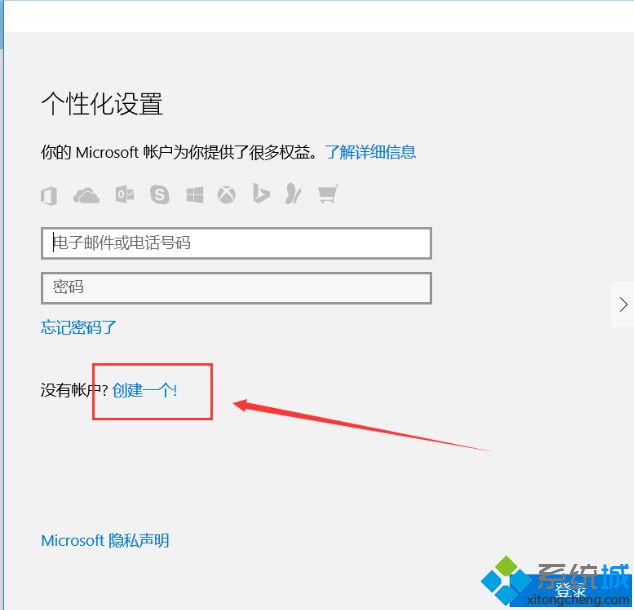
3.在窗口中输入Microsoft account的帐户信息和密码,然后选择“下一步”。
4.这时,你会在你注册的邮箱里收到一封微软发来的验证邮件,点击“验证XXXXXXXX.com”,然后登录微软进行正式测试。之后,注册完成。
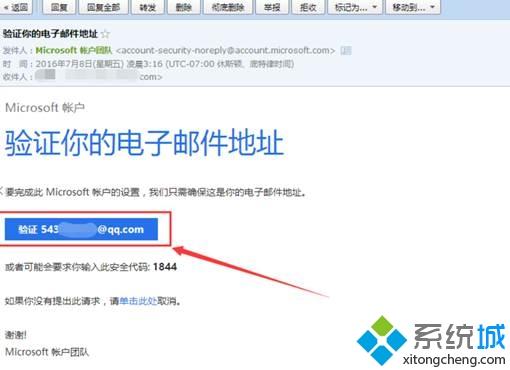
二、本地账户切换微软账户的方法
1.点击“开始菜单”——选择当前账户头像——选择“更改账户设置”。
2.在弹出的设置页面中选择“您的帐户”——点击“改为使用微软帐户登录”。
3.输入Microsoft帐户和密码,然后单击“登录”。
4.输入当前本地帐户密码,然后单击“下一步”。切换完成。(如果本地帐户没有密码,则留空即可。)
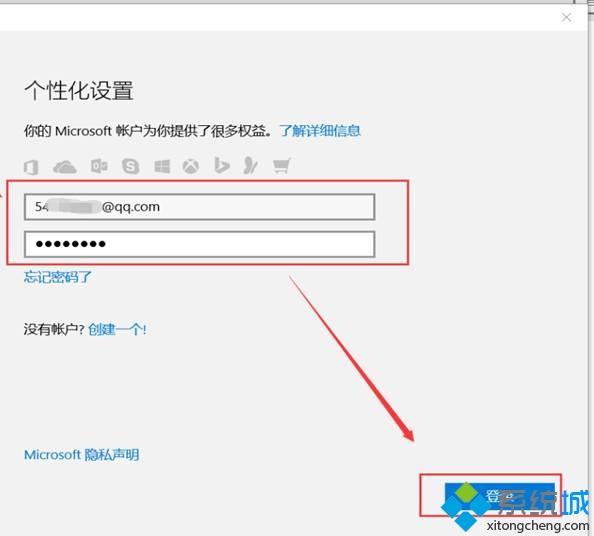
三、微软账号切换本地账号的方法
1.在“设置”-“帐户”-“您的帐户”下选择“改为使用本地帐户登录”。
2.在出现的页面中输入当前的Microsoft帐户密码,然后选择“下一步”;
3.输入本地帐户的密码。如果本地帐户没有密码,就将其留空。
4.选择注销完成,然后在注销后切换到本地帐户。
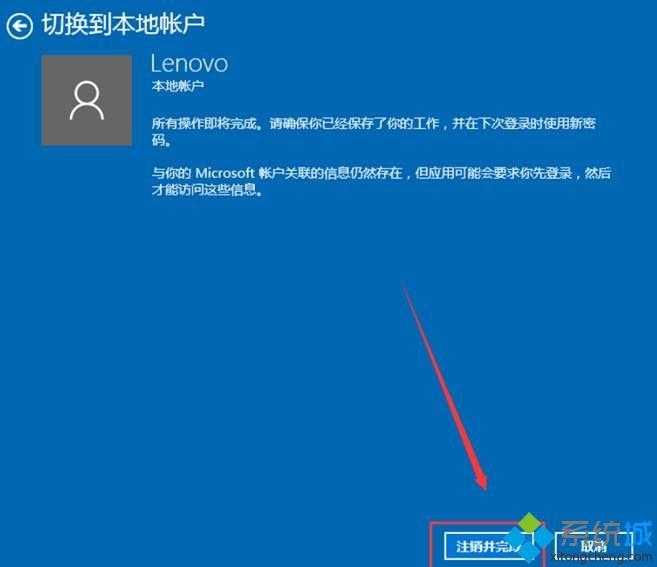
上面介绍的内容是如何在win10系统中创建微软账号并与本地账号切换的教程。不知道大家有没有学过。如果你遇到过这样的问题,可以按照边肖的方法自己尝试一下,希望能帮你解决问题。
谢谢大家!更多教程信息请关注我们的系统世界网站~ ~ ~ ~
